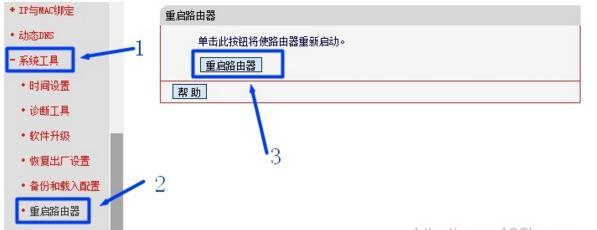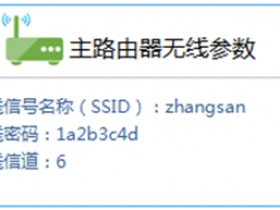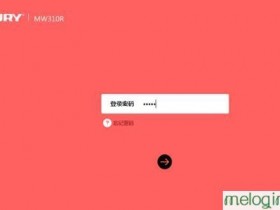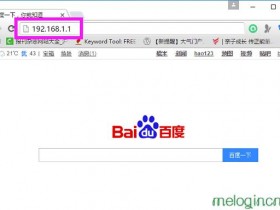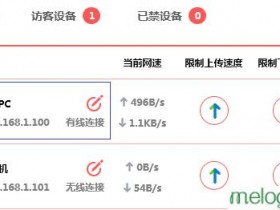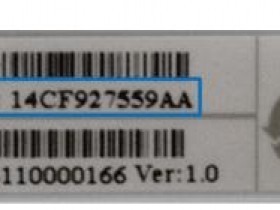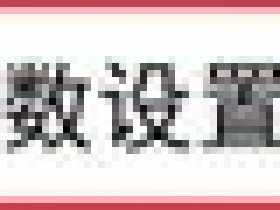水星无线路由器的配置简单,但基本的网络用户,完成路由器的安装和静态IP地址分配功能的设置,还是有一定的困难,本文主要介绍了水星www.melogincn.cn无线路由器静态IP地址分配功能的设置方法!
水星无线路由器的静态IP地址分配功能的设置方法
假如你想给MAC地址分配IP地址了00-13-8f-a9-6c-cb计算机,本文将以水星mw310r无线路由器为例,介绍了配置方法:
1、本mw310r路由器登录:打开浏览器,在地址栏输入192.168.1.1,按回车键,在弹出的对话框中输入用户名和密码(PS:二是默认的admin),点击“OK”。
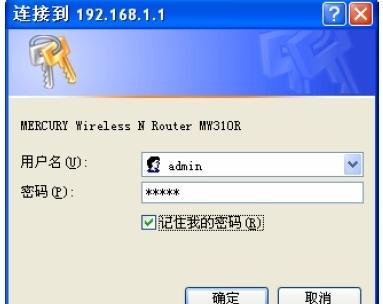
2、点击“DHCP服务器”->“静态地址分配”- >“添加新项”

3,在“MAC地址”填写“IP地址”00-13-8f-a9-6c-cb -> ->填写了“状态”->点击“保存选择效应”。
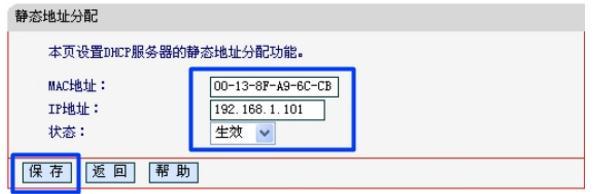
4,点击“系统工具”->“重启路由器”- >“重启路由器”,如下图所示: